Win7 32位旗舰版系统重装教程?现在win7 32位系统是非常热门的一个系统了,系统运行稳定,兼容性好,系统功能性能增强,运行效率高,系统运行安全,拥有深度独有人性化很多人纷纷重装win7旗舰版系统,所以网友们问我如何重装,那小编教你如何重装win7 32位旗舰版。
1、打开下载的win7 32位系统镜像文件,右击选择“解压Deepin_Win7SP1_Ultimate_X86_201407.iso”。如图1所示
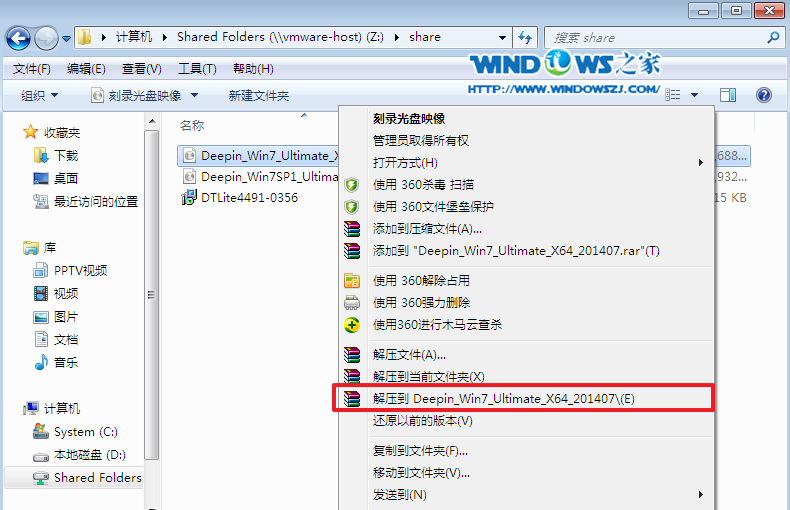
如何重装win7 32位旗舰版图1
2、双击“setup.exe”.如图2所示
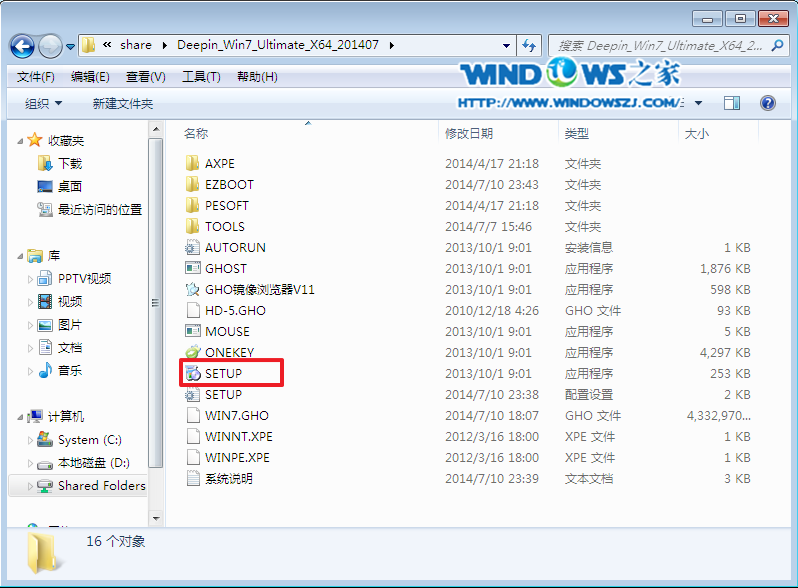
如何重装win7 32位旗舰版图2
3、点击“安装WIN7 32系统第一硬盘分区”。如图3所示
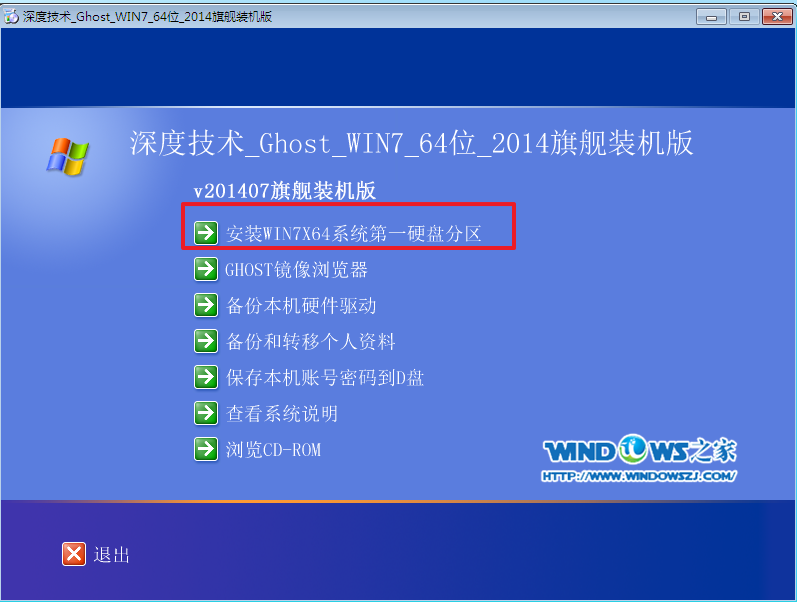
如何重装win7 32位旗舰版图3
4、选择“安装”,再按“确定”,如图4所示。安装成功后,按“确定”,如图5所示。点击“打开”之后选择映像文件(扩展名为.iso),最后选择“确定”。如图6所示

如何重装win7 32位旗舰版4
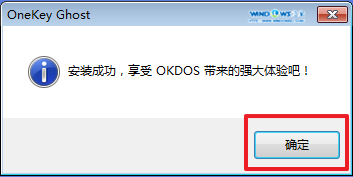
如何重装win7 32位旗舰版图5

如何重装win7 32位旗舰版图6
5、选择“是”,立即重启。如图7所示
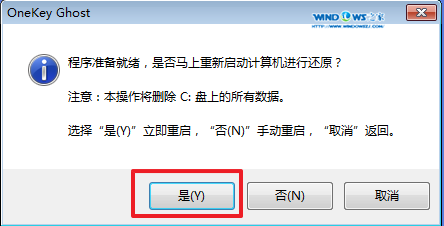
如何重装win7 32位旗舰版图7
6、因为是完全自动进行安装的,所以安装过程相关顺序这里不做一一解释。我们耐心等待硬盘装win7 32位系统完成即可。如图8、图9、图10所示:
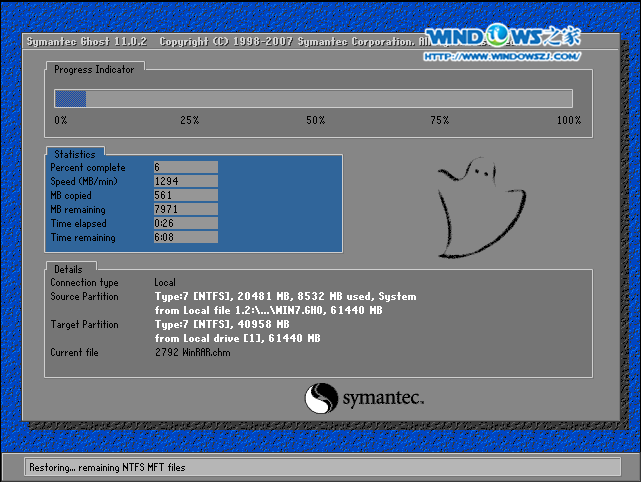
如何重装win7 32位旗舰版图8
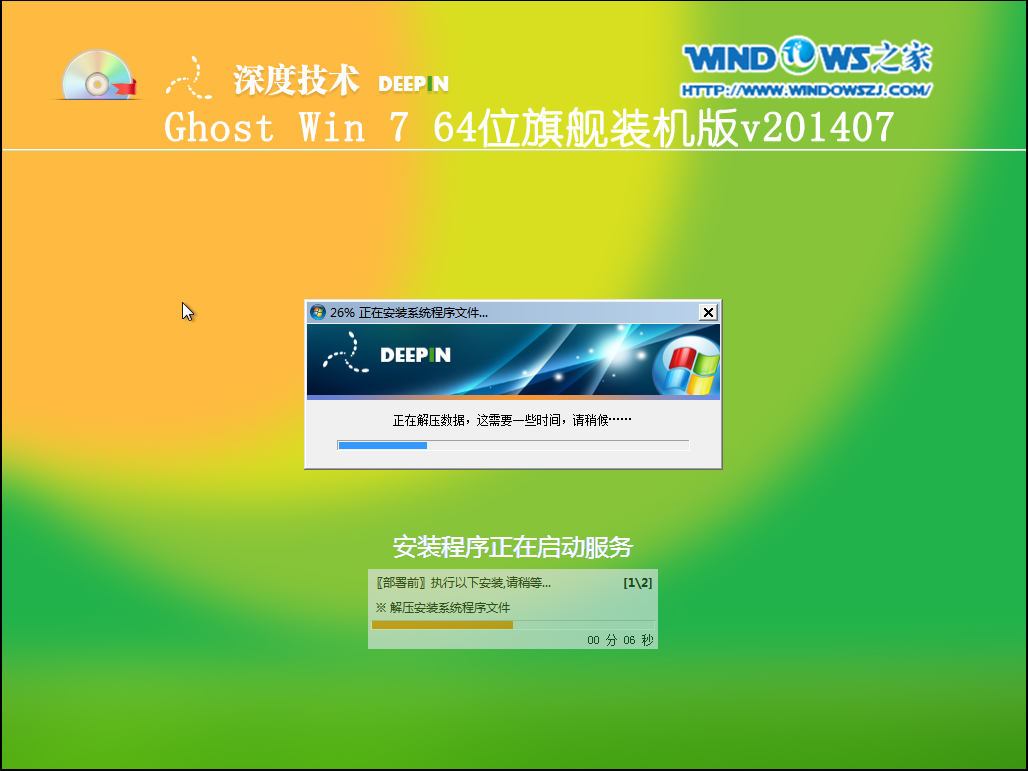
如何重装win7 32位旗舰版图9
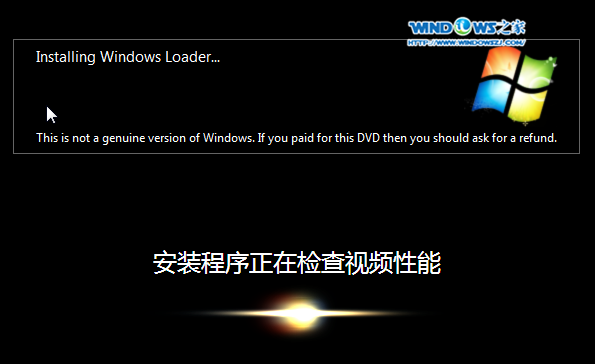
如何重装win7 32位旗舰版图10
7、重启后,系统就安装好了,如图11所示
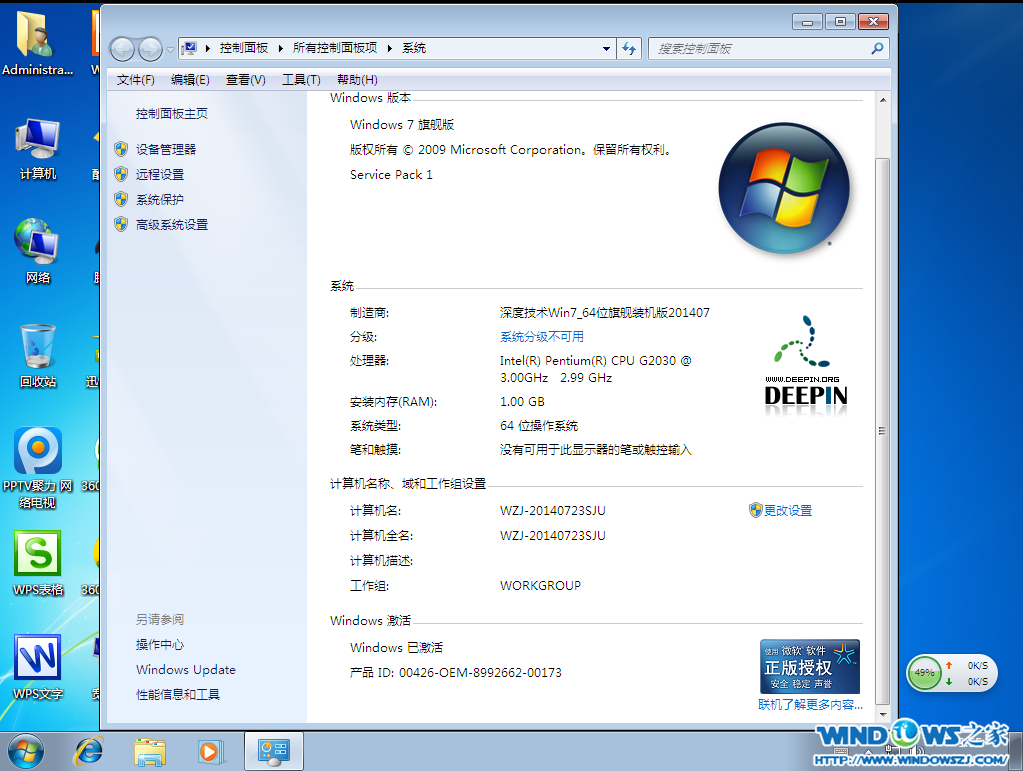
如何重装win7 32位旗舰版图11
这就是小编给你们提供的win7 32旗舰版位如何重装方法了,相信你们已经学会了win7 32系统安装方法了,以后朋友们想安装win7 32位旗舰版系统,自己就能挺身而出了,轻松帮他们解决如何重装的问题,这个安装系统方法是值得你们学习的哦。教程到这里就结束啦,我们下期见,下期小编将教大家硬盘安装雨林木风win7系统方法哦,关注小白官网,学习更多电脑知识吧。